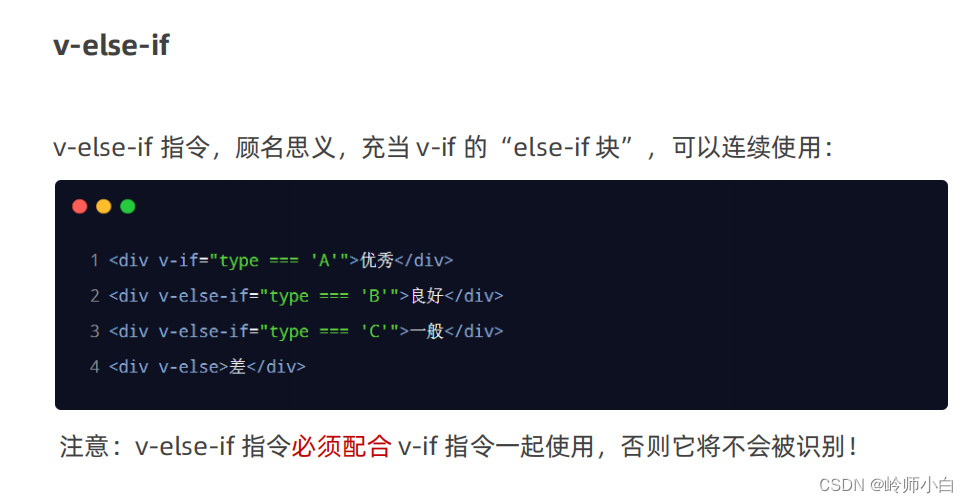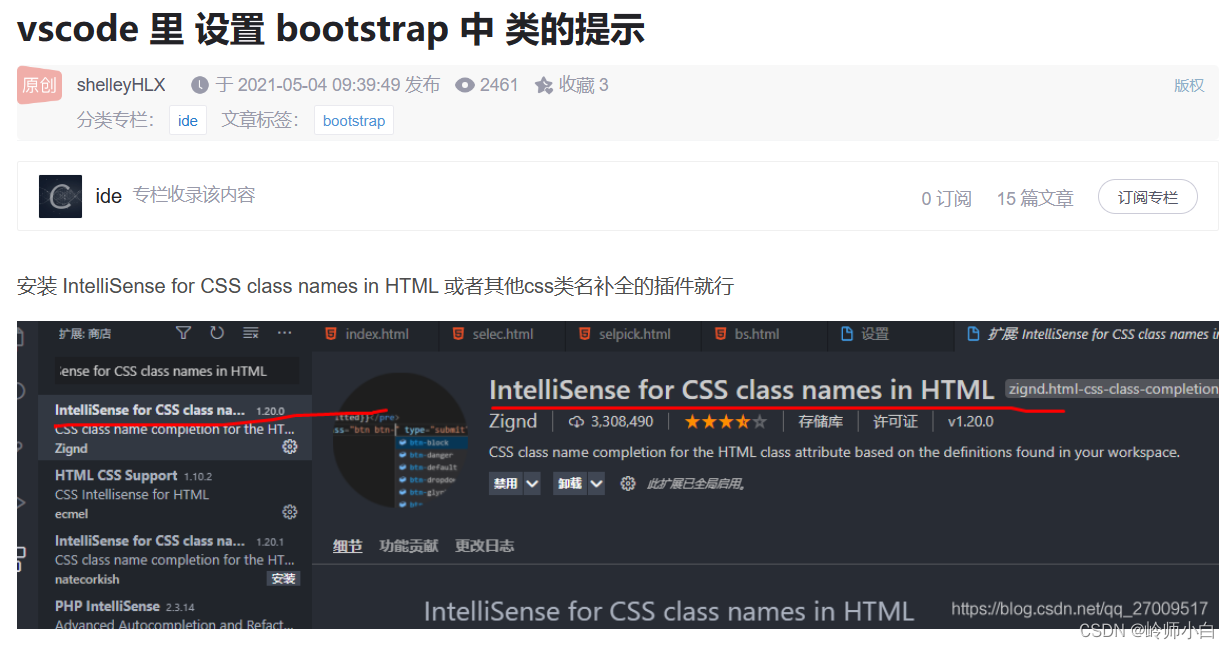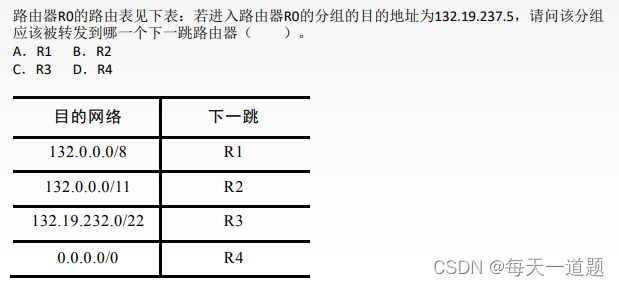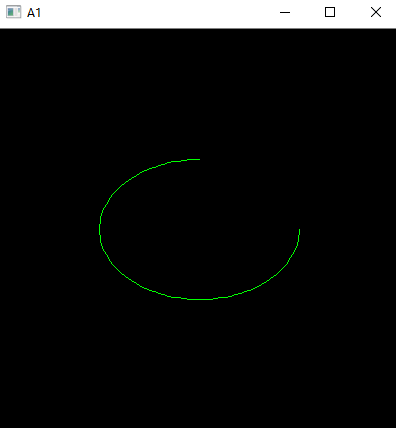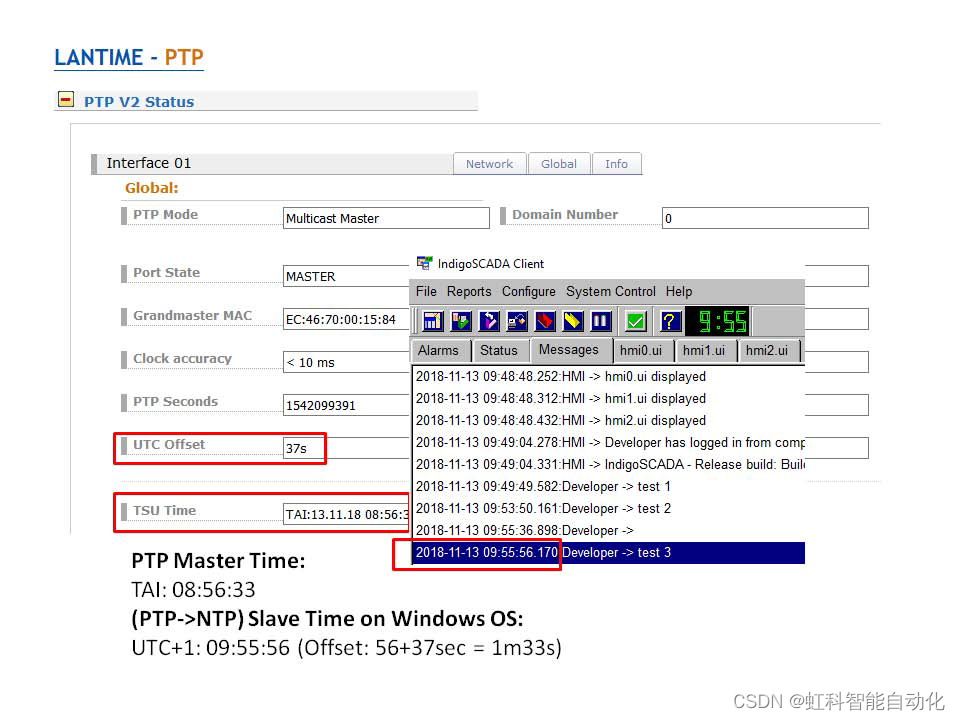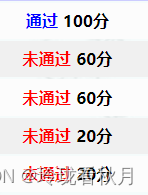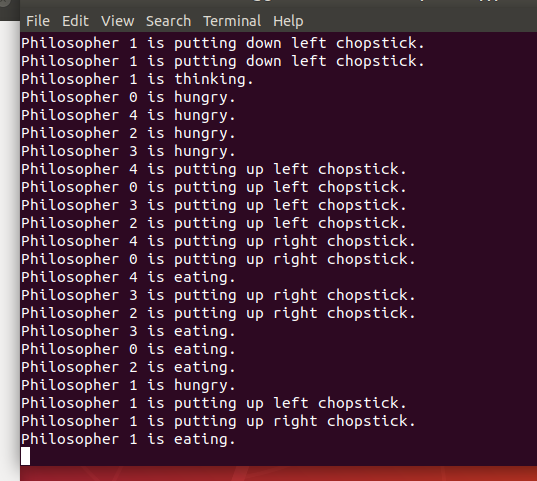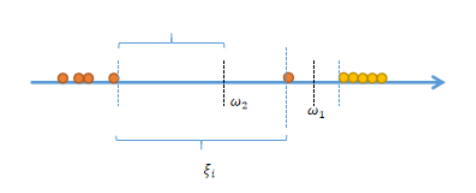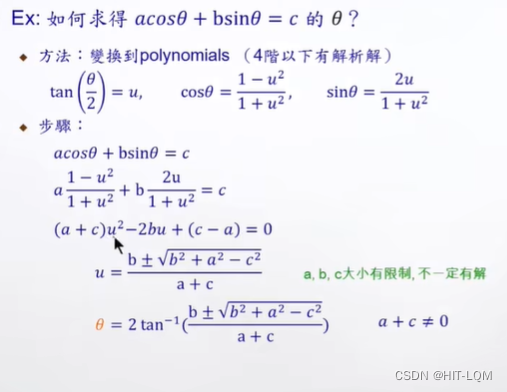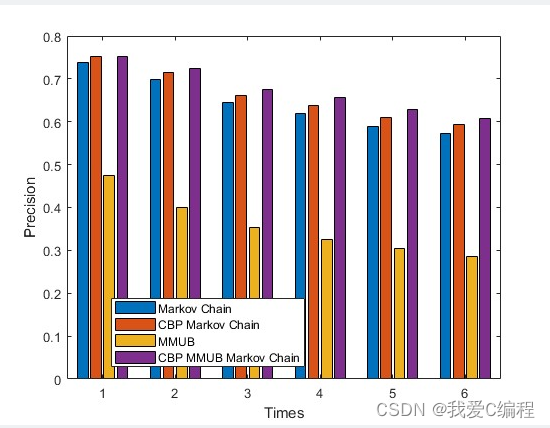目录
一、Vue的简介
1、什么是vue
2、vue 的特性(数据驱动视图、双向数据绑定)
3、MVVM及其工作原理
二、Vue的基本实用
1、基本使用步骤
2、配置Vue的调试工具
3、指令与过滤器
3.1内容渲染指令
4、属性绑定指令
5、使用Javascript表达式
6、事件绑定指令
详细用法可以搜索:click、input、keyip的区别
7、事件对象
8、事件修饰符
9、按键修饰符
10、双向数据绑定指令
11、v-model的修饰符
12、条件渲染指令
12.1 v-if配套指令
编辑
13、列表渲染指令 v-for
三、插件下载样式提示:
编辑
四、案例演示
品牌列表案例1.0(不含过滤器)
注:过滤器在Vue3.0中没有了
查看一些label的for属性
品牌列表案例2.0(含过滤器)
一、Vue的简介
1、什么是vue
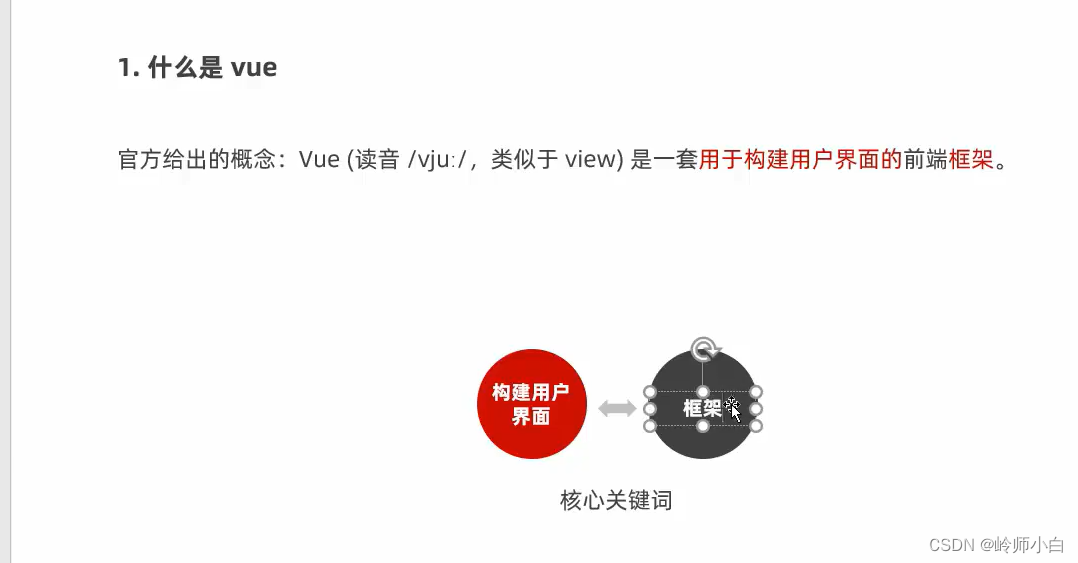
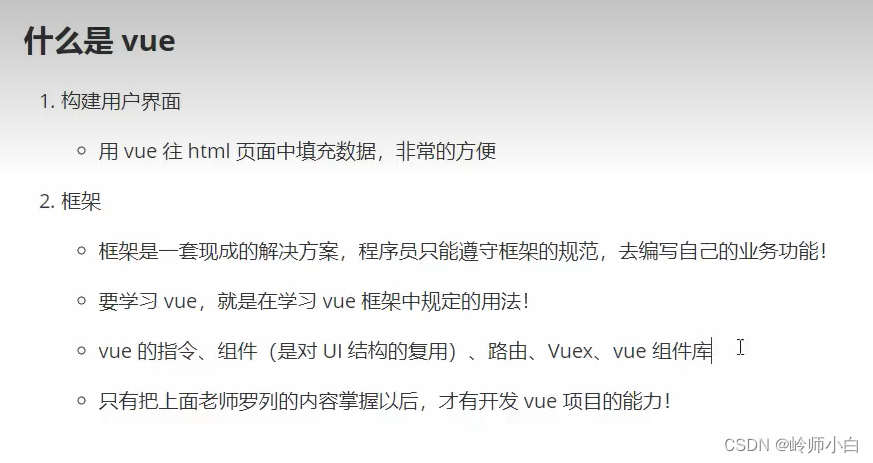
2、vue 的特性(数据驱动视图、双向数据绑定)
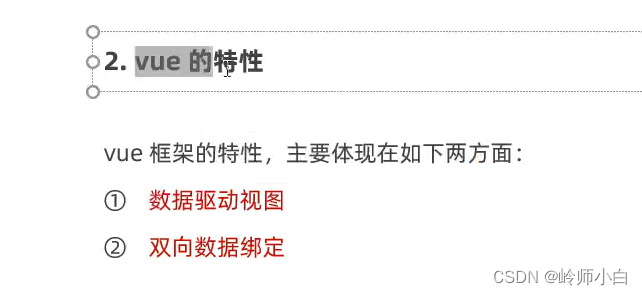
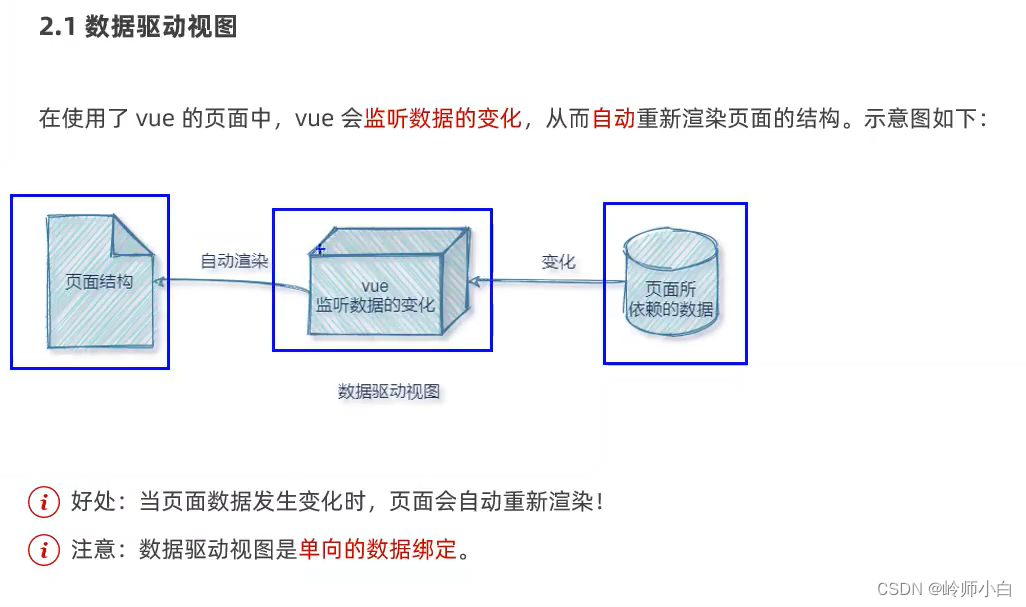
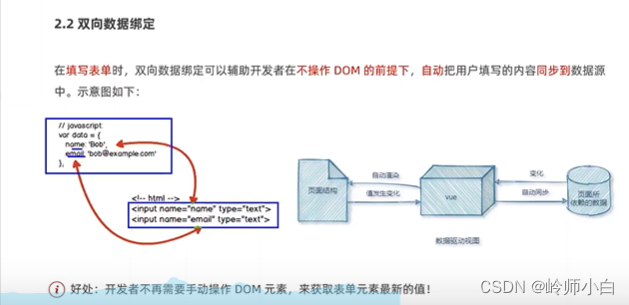
3、MVVM及其工作原理
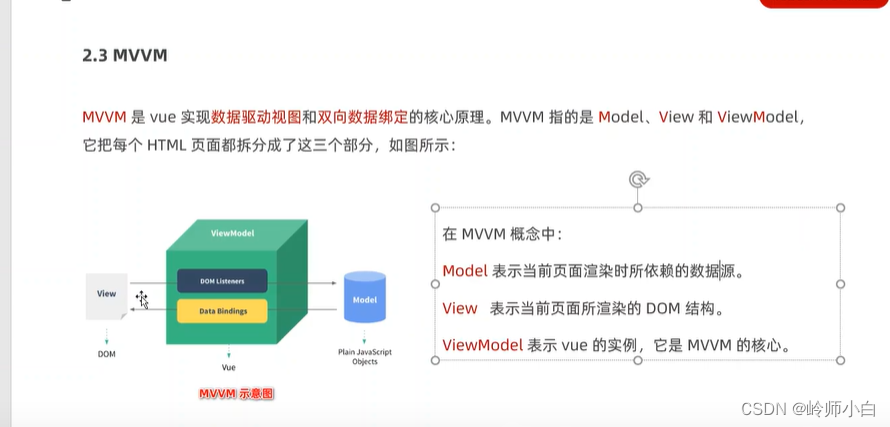
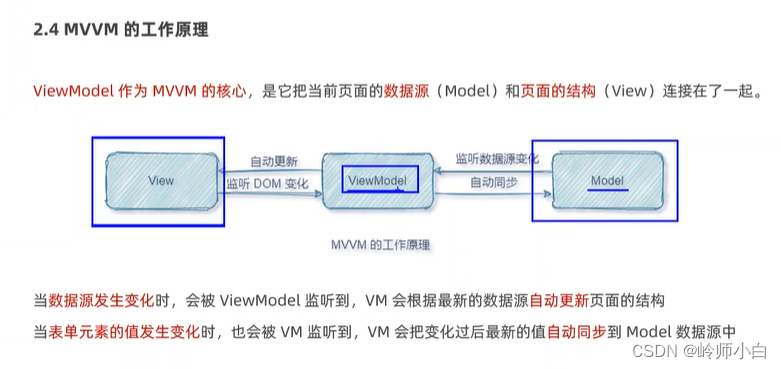
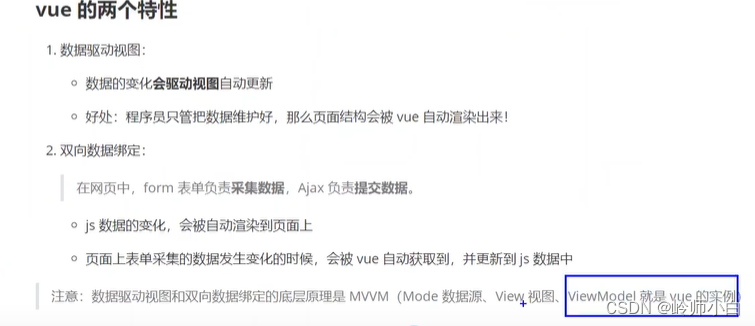
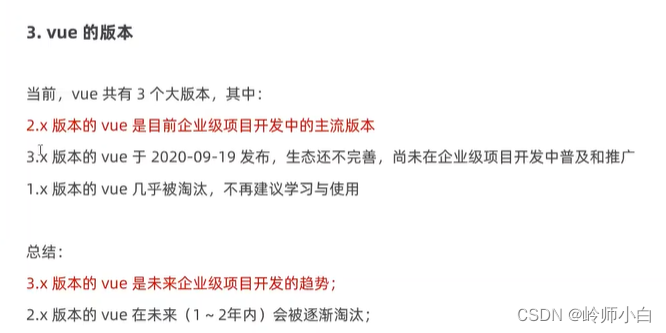
二、Vue的基本实用
1、基本使用步骤
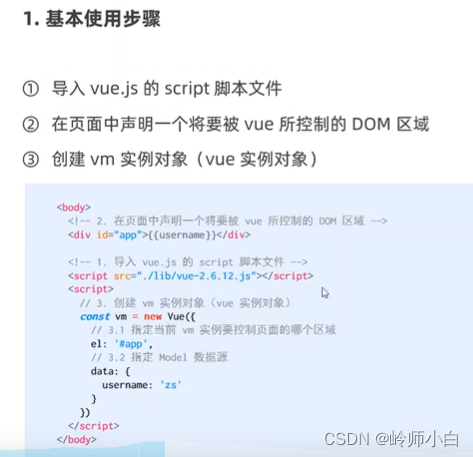
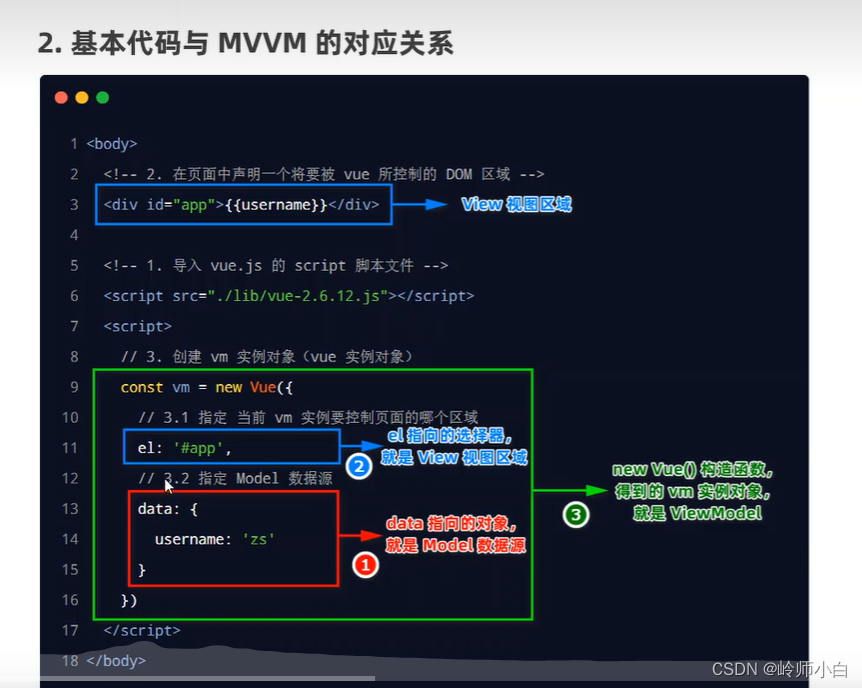
<!DOCTYPE html>
<html lang="en">
<head>
<meta charset="UTF-8">
<meta http-equiv="X-UA-Compatible" content="IE=edge">
<meta name="viewport" content="width=device-width, initial-scale=1.0">
<title>Document</title>
</head>
<body>
<!-- 希望Vue能够控制下面这个div,帮我们在把数据填充到div内部 -->
<div id="app">{{username}}</div>
<!-- 导入Vue的库文件 ,在window全局就有了Vue这个构造函数-->
<script src="./lib/vue-2.6.12.js"></script>
<!-- 创建Vue的实例对象 -->
<script>
// 创建Vue的实例对象
const vm = new Vue({
// el(element)属性是固定的写法,表示当前vm实例要控制界面上的哪个区域,接收的值是一个选择器
el:'#app',
// data对象就是要渲染到页面上的数据
data:{
username: 'lisi'
}
})
</script>
</body>
</html>2、配置Vue的调试工具
详细安装看另外文档(Edge版本)
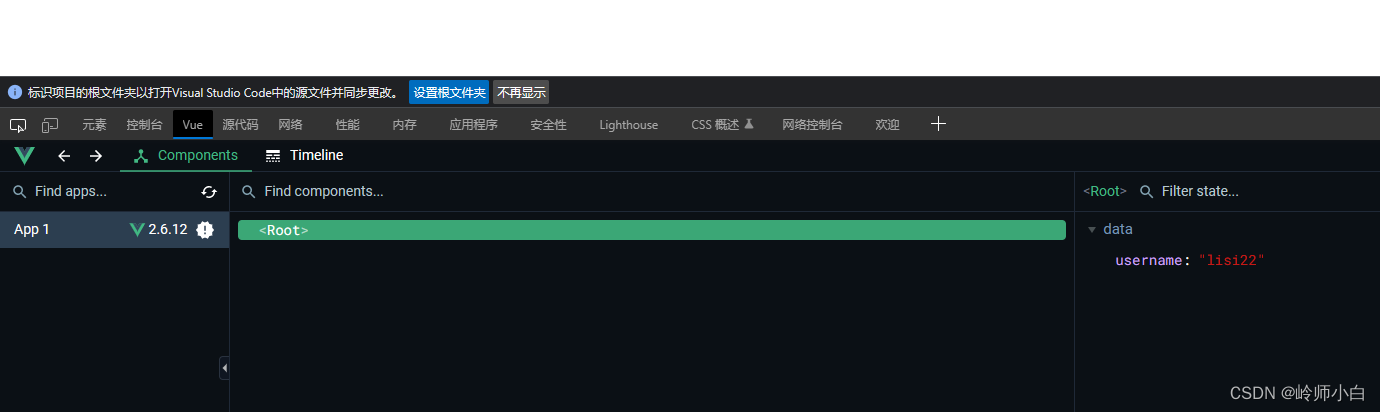
3、指令与过滤器

3.1内容渲染指令
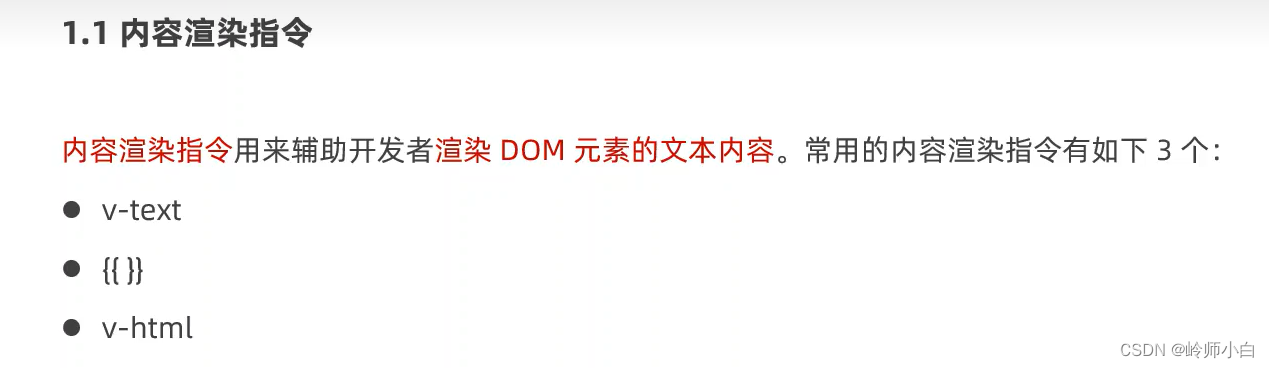
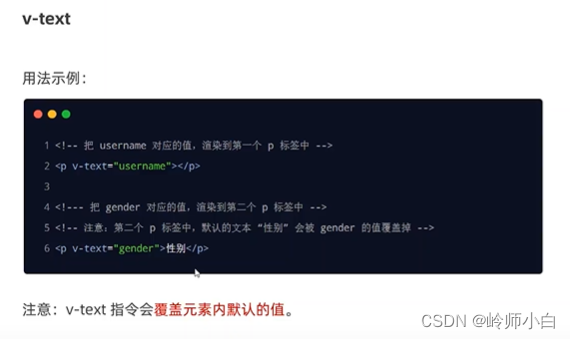
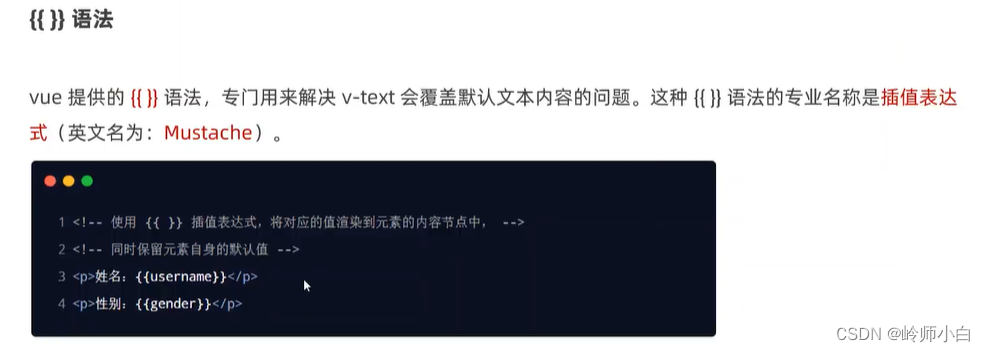
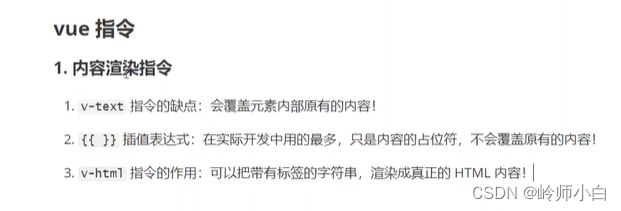
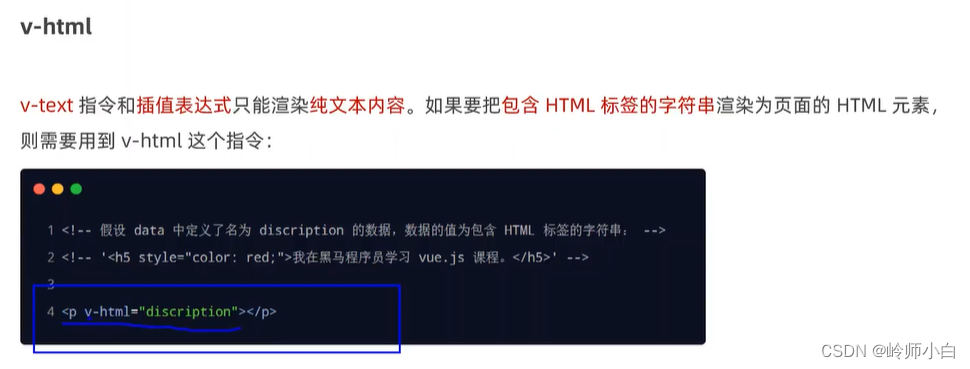
<!DOCTYPE html>
<html lang="en">
<head>
<meta charset="UTF-8">
<meta http-equiv="X-UA-Compatible" content="IE=edge">
<meta name="viewport" content="width=device-width, initial-scale=1.0">
<title>Document</title>
</head>
<body>
<!-- 希望Vue能够控制下面这个div,帮我们在把数据填充到div内部 -->
<div id="app">
<p v-text="username"></p>
<!-- 缺点v-text标签会覆盖元素内部原有的内容 -->
<p v-text="gender">性别:</p>
<!-- 分割线 -->
<hr>
<p>姓名: {{username}}</p>
<p>性别: {{gender}}</p>
<!-- 分割线 -->
<hr>
<div v-text="info"></div>
<div>{{info}}</div>
<!-- v-html可以把带有标签的字符串渲染成真正的字符串 -->
<div v-html="info"></div>
</div>
<!-- 导入Vue的库文件 ,在window全局就有了Vue这个构造函数-->
<script src="./lib/vue-2.6.12.js"></script>
<!-- 创建Vue的实例对象 -->
<script>
// 创建Vue的实例对象
const vm = new Vue({
// el(element)属性是固定的写法,表示当前vm实例要控制界面上的哪个区域,接收的值是一个选择器
el:'#app',
// data对象就是要渲染到页面上的数据
data:{
username: 'zhangsan',
gender:'女',
info: '<h4 style="color:red;font-weight:bold;">欢迎大家来学习Vue.js</h4>'
}
})
</script>
</body>
</html>4、属性绑定指令
如果需要为元素的属性动态绑定属性值,则需要用到v-bind属性绑定指令(简写形式的是直接打冒号:)
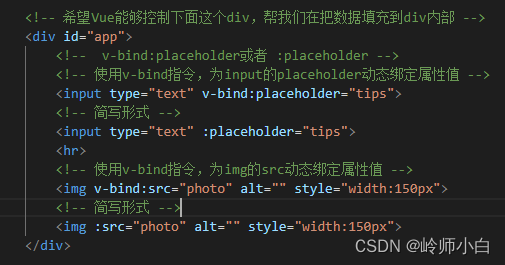

<!DOCTYPE html>
<html lang="en">
<head>
<meta charset="UTF-8">
<meta http-equiv="X-UA-Compatible" content="IE=edge">
<meta name="viewport" content="width=device-width, initial-scale=1.0">
<title>Document</title>
</head>
<body>
<!-- 希望Vue能够控制下面这个div,帮我们在把数据填充到div内部 -->
<div id="app">
<!-- v-bind:placeholder或者 :placeholder -->
<!-- 使用v-bind指令,为input的placeholder动态绑定属性值 -->
<input type="text" v-bind:placeholder="tips">
<!-- 简写形式 -->
<input type="text" :placeholder="tips">
<hr>
<!-- 使用v-bind指令,为img的src动态绑定属性值 -->
<img v-bind:src="photo" alt="" style="width:150px">
<!-- 简写形式 -->
<img :src="photo" alt="" style="width:150px">
</div>
<!-- 导入Vue的库文件 ,在window全局就有了Vue这个构造函数-->
<script src="./lib/vue-2.6.12.js"></script>
<!-- 创建Vue的实例对象 -->
<script>
// 创建Vue的实例对象
const vm = new Vue({
// el(element)属性是固定的写法,表示当前vm实例要控制界面上的哪个区域,接收的值是一个选择器
el:'#app',
// data对象就是要渲染到页面上的数据
data:{
tips:'请输入用户名',
photo:'https://v2.cn.vuejs.org/images/logo.svg'
}
})
</script>
</body>
</html> 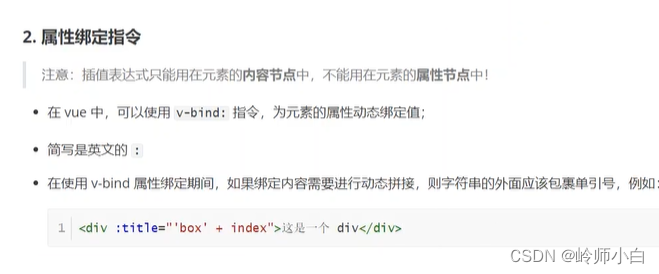
5、使用Javascript表达式
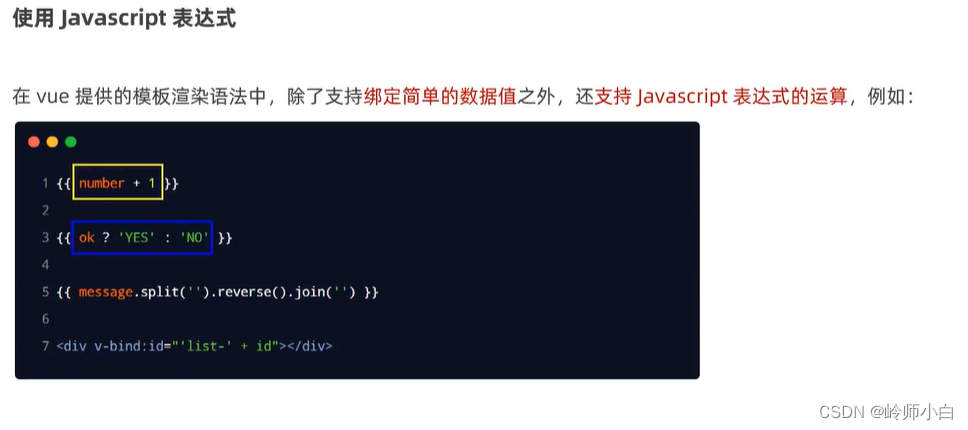
<div>1 + 2 的结果是:{{1+2}}</div>
<div>{{tips}}反转的结果是:{{tips.split('').reverse().join('')}}</div>
<div v-bind:title="'box'+index">这是一个div</div>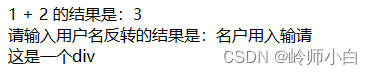
6、事件绑定指令
<!-- 在绑定事件处理函数的时候,可以使用()传递参数 -->
<!-- v-on:的指令可以被简写为@ -->
<!-- 简写形式把v-on:简写为@符号 -->
详细用法可以搜索:click、input、keyip的区别
v-on:click
v-on:input
v-on:keyup:@keyup是一些按键松开的操作,比如@keyup.enter表示按下回车键松开后触发@keyup.left表示鼠标左键按下松开后触发@keyup.right表示鼠标按下右键松开后触发@keyup.delete表示按下删除键松开后触发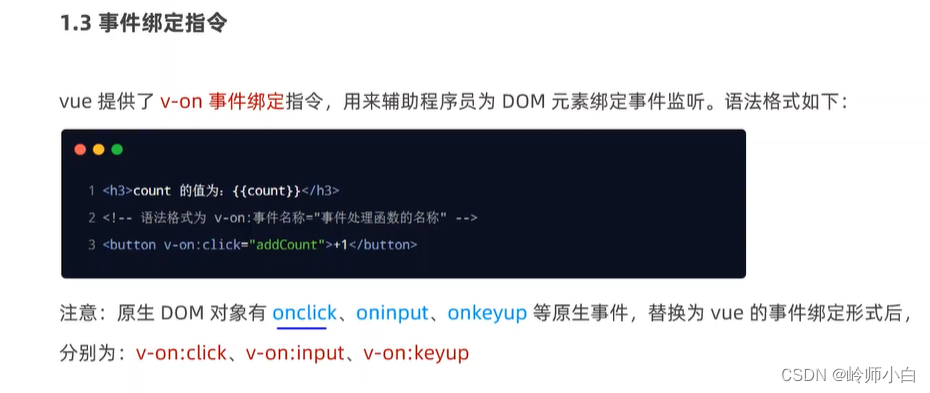
<!DOCTYPE html>
<html lang="en">
<head>
<meta charset="UTF-8">
<meta http-equiv="X-UA-Compatible" content="IE=edge">
<meta name="viewport" content="width=device-width, initial-scale=1.0">
<title>Document</title>
</head>
<body>
<!-- 希望Vue能够控制下面这个div,帮我们在把数据填充到div内部 -->
<div id="app">
<p>count的值是{{count}}</p>
<!-- 在绑定事件处理函数的时候,可以使用()传递参数 -->
<!-- v-on:的指令可以被简写为@ -->
<!-- 简写形式把v-on:简写为@符号 -->
<button v-on:click="add(2)">+1</button>
<button @click="add(2)">+1</button>
<!-- 如果事件处理函数中的代码足够简单,只有一行代码,则可以简写到行内 -->
<button @click="count += 1">+1</button>
<button v-on:click="sub">-1</button>
<button @click="sub">-1</button>
</div>
<!-- 导入Vue的库文件 ,在window全局就有了Vue这个构造函数-->
<script src="./lib/vue-2.6.12.js"></script>
<!-- 创建Vue的实例对象 -->
<script>
// 创建Vue的实例对象
const vm = new Vue({
// el(element)属性是固定的写法,表示当前vm实例要控制界面上的哪个区域,接收的值是一个选择器
el:'#app',
// data对象就是要渲染到页面上的数据
data:{
count:0
},
// methods的作用,就是定义事件的处理函数
methods:{
add:function(n){
console.log("ok")
// 打印的话可以看到count字段
console.log(vm)
console.log(this)
// true
console.log(vm==this)
// vm.count++
// this.count++
this.count+=n
},
// 简写
sub(){
console.log("delete")
this.count--
}
}
})
</script>
</body>
</html>7、事件对象
$event的应用场景:如果默认的事件对象e被覆盖了,则可以手动传递一个$event
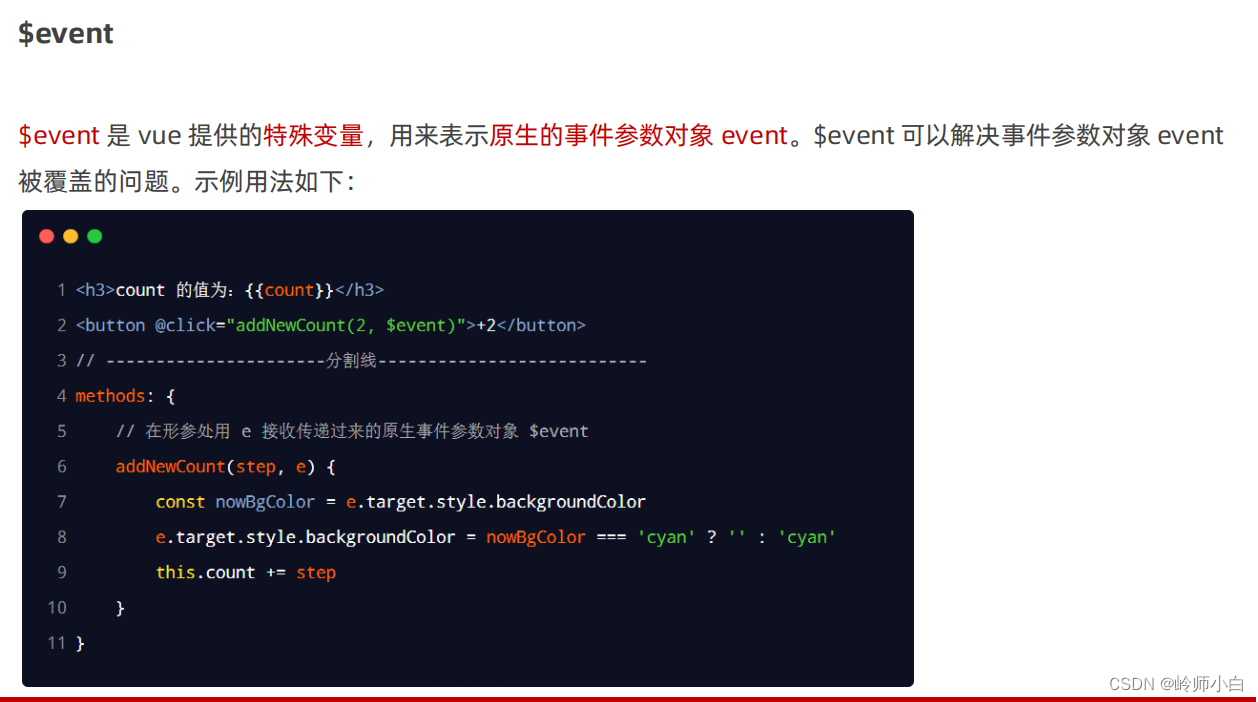
<!DOCTYPE html>
<html lang="en">
<head>
<meta charset="UTF-8">
<meta http-equiv="X-UA-Compatible" content="IE=edge">
<meta name="viewport" content="width=device-width, initial-scale=1.0">
<title>Document</title>
</head>
<body>
<!-- 希望Vue能够控制下面这个div,帮我们在把数据填充到div内部 -->
<div id="app">
<p>count 的值是:{{count}}</p>
<!-- 如果count是偶数,则按钮背景变成红色,否则,取消背景颜色 -->
<!-- vue提供了内置变量,名字叫做$event,它就是原生DOM的事件对象e -->
<!-- 不传参数默认e -->
<!-- <button @click="add">+N</button> -->
<button @click="add(1,$event)">+N</button>
</div>
<!-- 导入Vue的库文件 ,在window全局就有了Vue这个构造函数-->
<script src="./lib/vue-2.6.12.js"></script>
<!-- 创建Vue的实例对象 -->
<script>
// 创建Vue的实例对象
const vm = new Vue({
// el(element)属性是固定的写法,表示当前vm实例要控制界面上的哪个区域,接收的值是一个选择器
el:'#app',
// data对象就是要渲染到页面上的数据
data:{
count:0
},
methods:{
// 没有传参打e默认传整个事件
add(n,e){
this.count+=n
console.log(e)
// 判断this.count的值是否为偶数
if(this.count%2===0){
// 偶数
e.target.style.backgroundColor = 'red'
}else{
e.target.style.backgroundColor = ''
}
}
}
})
</script>
</body>
</html>8、事件修饰符
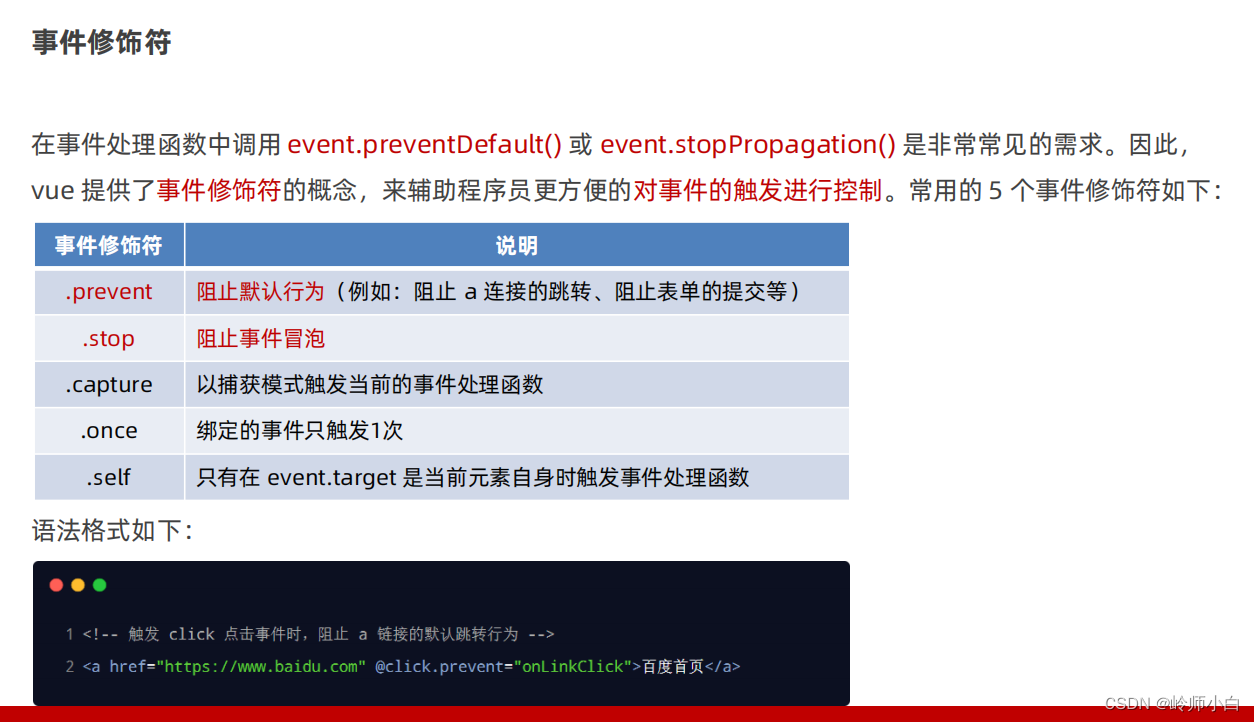
9、按键修饰符
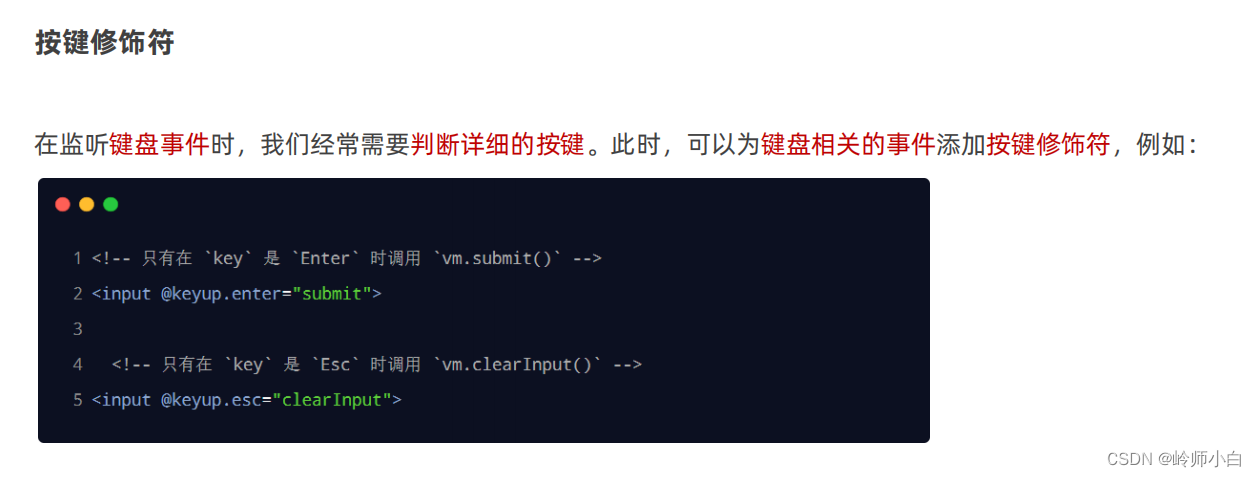
清空
clearInput(e){
e.target.value=''
console.log("触发了clearInput方法")
}10、双向数据绑定指令
v-bind是属于单向绑定
v-model属于双向绑定
看代码
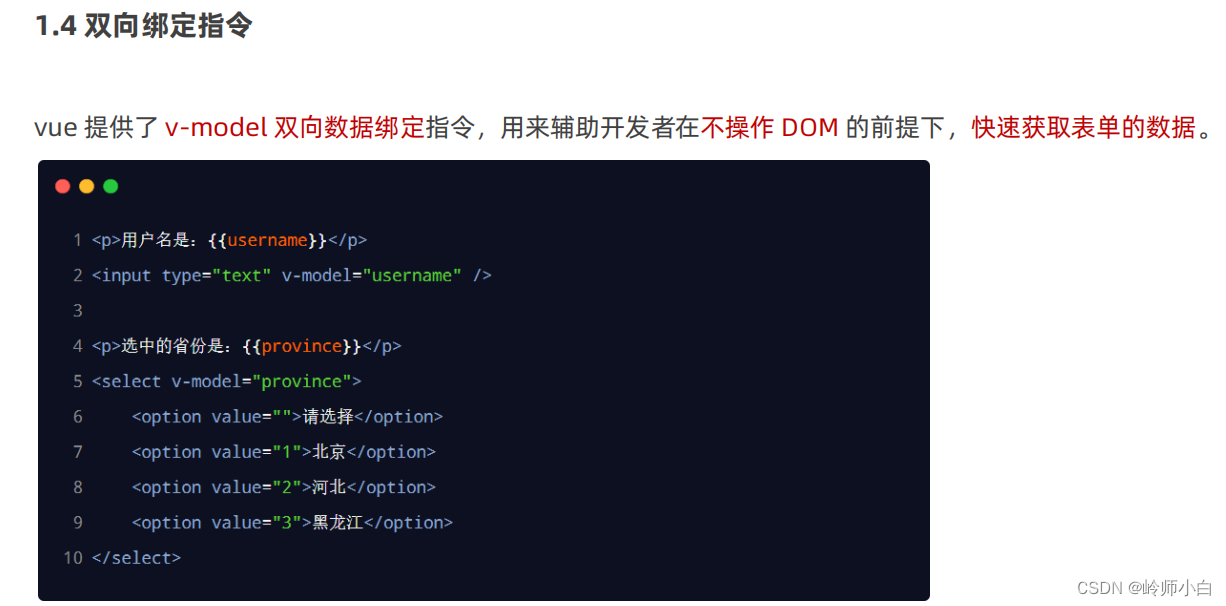
<!DOCTYPE html>
<html lang="en">
<head>
<meta charset="UTF-8">
<meta http-equiv="X-UA-Compatible" content="IE=edge">
<meta name="viewport" content="width=device-width, initial-scale=1.0">
<title>Document</title>
</head>
<body>
<!-- 希望Vue能够控制下面这个div,帮我们在把数据填充到div内部 -->
<div id="app">
<p>用户的名字是:{{username}}</p>
<input type="text" v-model="username">
<hr>
<!--这个不能实时更新 属于单项绑定 -->
<input type="text" :value="username">
<hr>
<!-- v-model只能和表单属性使用 比如:input输入框 、textarea文字框、select -->
<!-- <div v-model="username"></div> -->
<p>{{city}}</p>
<select v-model="city">
<option value="请选择城市">请选择城市</option>
<option value="北京">北京</option>
<option value="上海">上海</option>
<option value="广州">广州</option>
</select>
</div>
<!-- 导入Vue的库文件 ,在window全局就有了Vue这个构造函数-->
<script src="./lib/vue-2.6.12.js"></script>
<!-- 创建Vue的实例对象 -->
<script>
// 创建Vue的实例对象
const vm = new Vue({
// el(element)属性是固定的写法,表示当前vm实例要控制界面上的哪个区域,接收的值是一个选择器
el:'#app',
// data对象就是要渲染到页面上的数据
data:{
username: 'lisi',
city:'请选择城市'
}
})
</script>
</body>
</html>11、v-model的修饰符
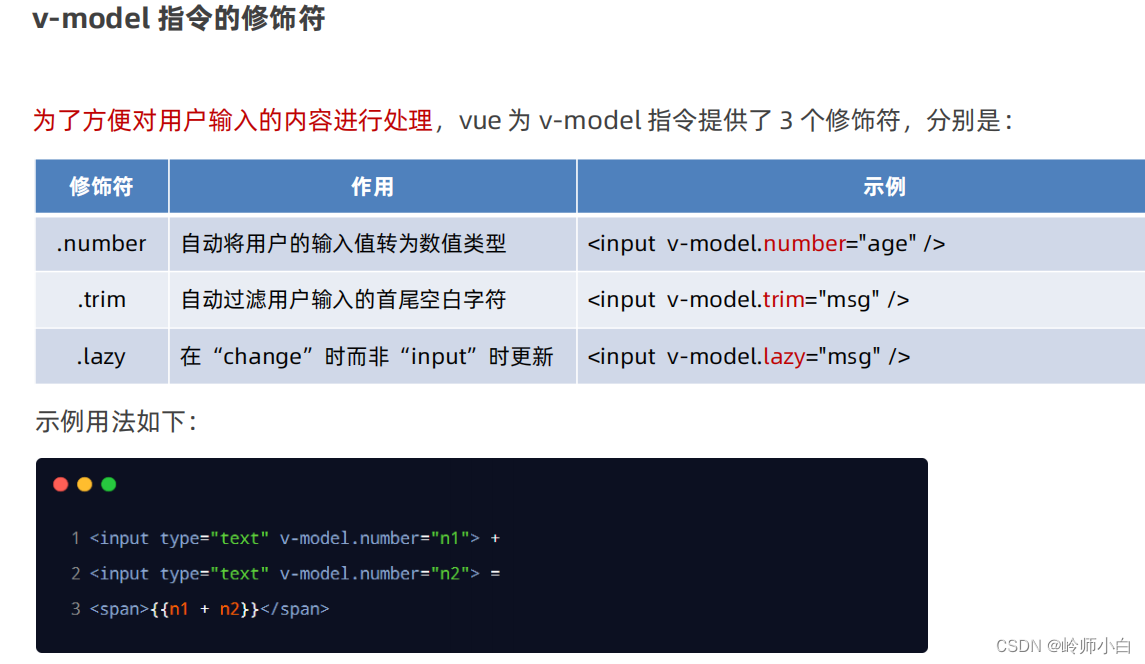
<!DOCTYPE html>
<html lang="en">
<head>
<meta charset="UTF-8">
<meta http-equiv="X-UA-Compatible" content="IE=edge">
<meta name="viewport" content="width=device-width, initial-scale=1.0">
<title>Document</title>
</head>
<body>
<!-- 希望Vue能够控制下面这个div,帮我们在把数据填充到div内部 -->
<div id="app">
<!-- input输入的字符串 -->
<input type="text" v-model="n1"> + <input type="text" v-model="n2"> = <span>{{n1 + n2}}</span>
<!-- 正确写法 -->
<input type="text" v-model.number="n1"> + <input type="text" v-model.number="n2"> = <span>{{n1 + n2}}</span>
<hr>
<!-- 去除前后的空格 -->
<input type="text" v-model.trim="username">
<button @click="showName">获取用户名</button>
<hr>
<input type="text" v-model="username">
</div>
<!-- 导入Vue的库文件 ,在window全局就有了Vue这个构造函数-->
<script src="./lib/vue-2.6.12.js"></script>
<!-- 创建Vue的实例对象 -->
<script>
// 创建Vue的实例对象
const vm = new Vue({
// el(element)属性是固定的写法,表示当前vm实例要控制界面上的哪个区域,接收的值是一个选择器
el:'#app',
// data对象就是要渲染到页面上的数据
data:{
username: 'lisi',
n1: 1,
n2: 2
},
methods: {
showName(){
// console.log('用户名是:"${this.username}"')
// 这里是反引号在数字1旁边
console.log(`用户名是:"${this.username}"`)
}
},
})
</script>
</body>
</html>12、条件渲染指令
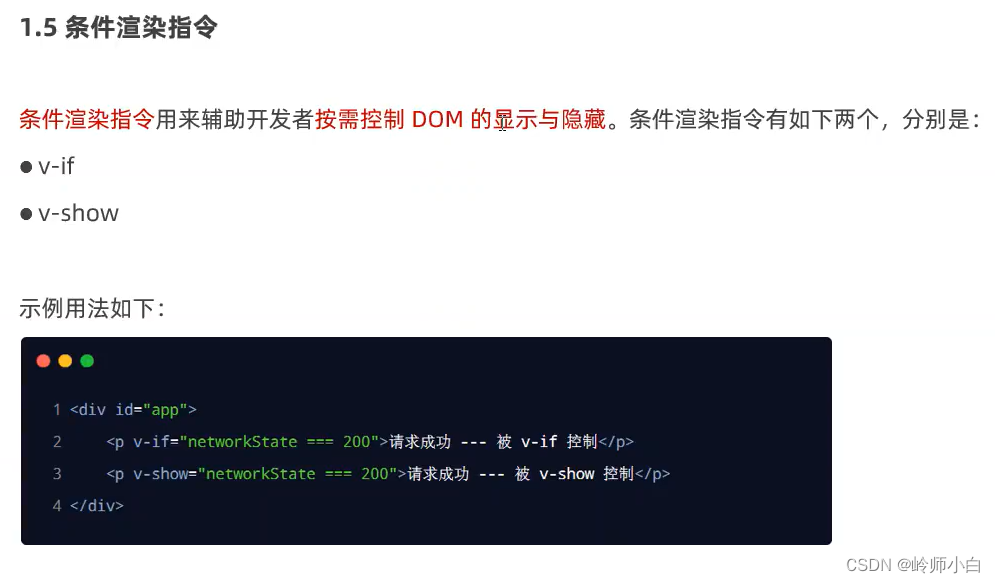
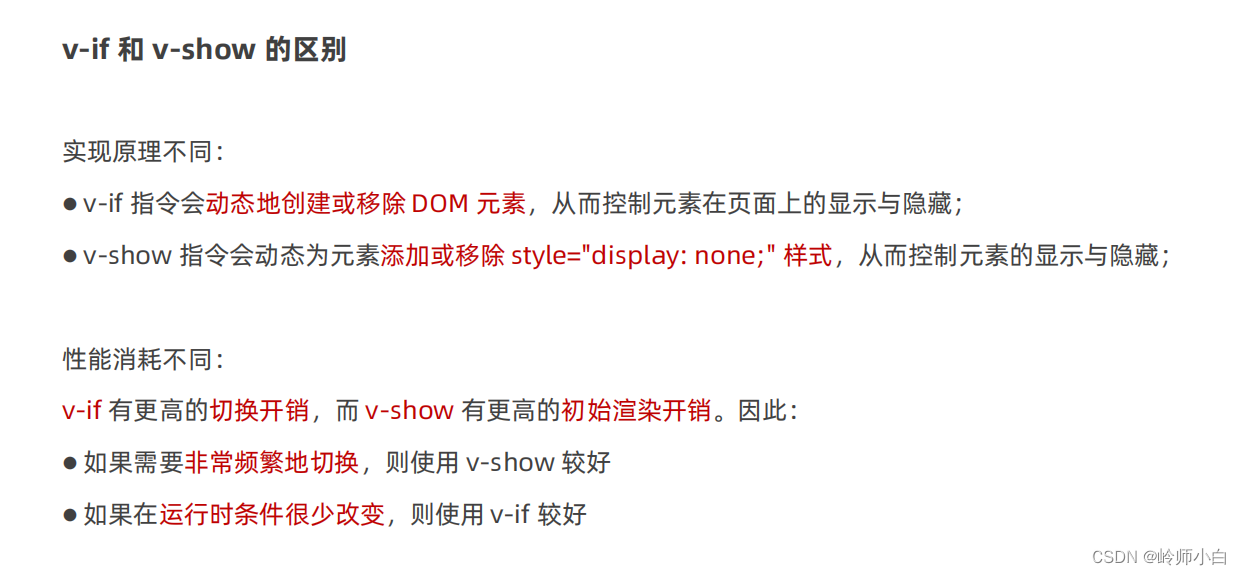
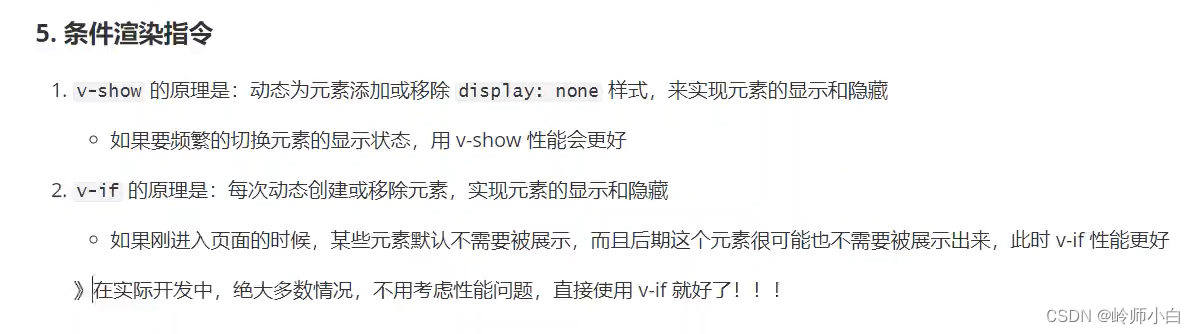
12.1 v-if配套指令
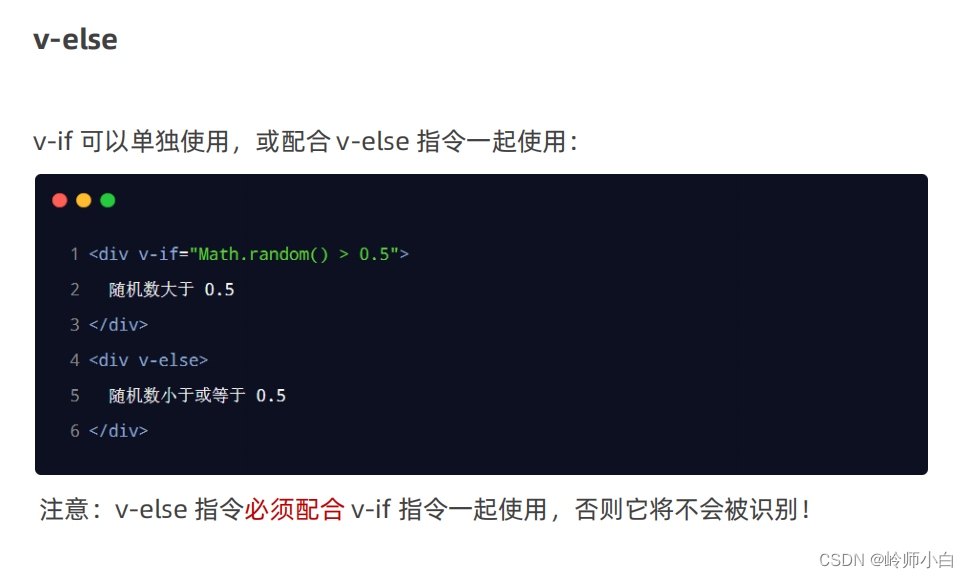
13、列表渲染指令 v-for
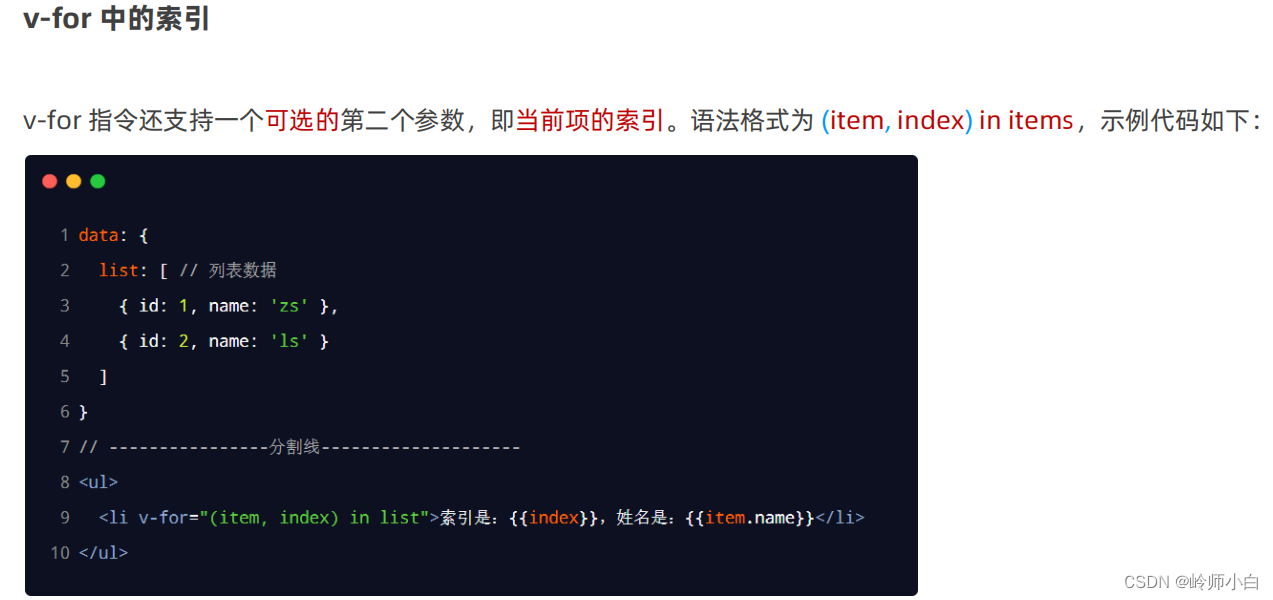
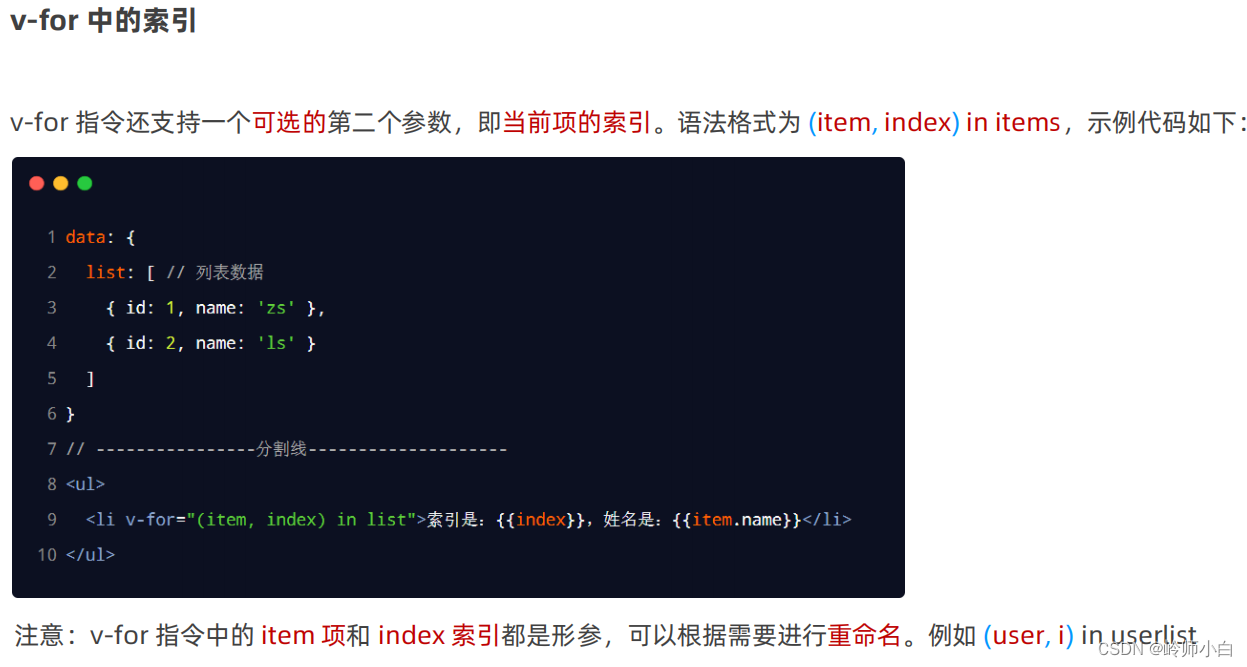
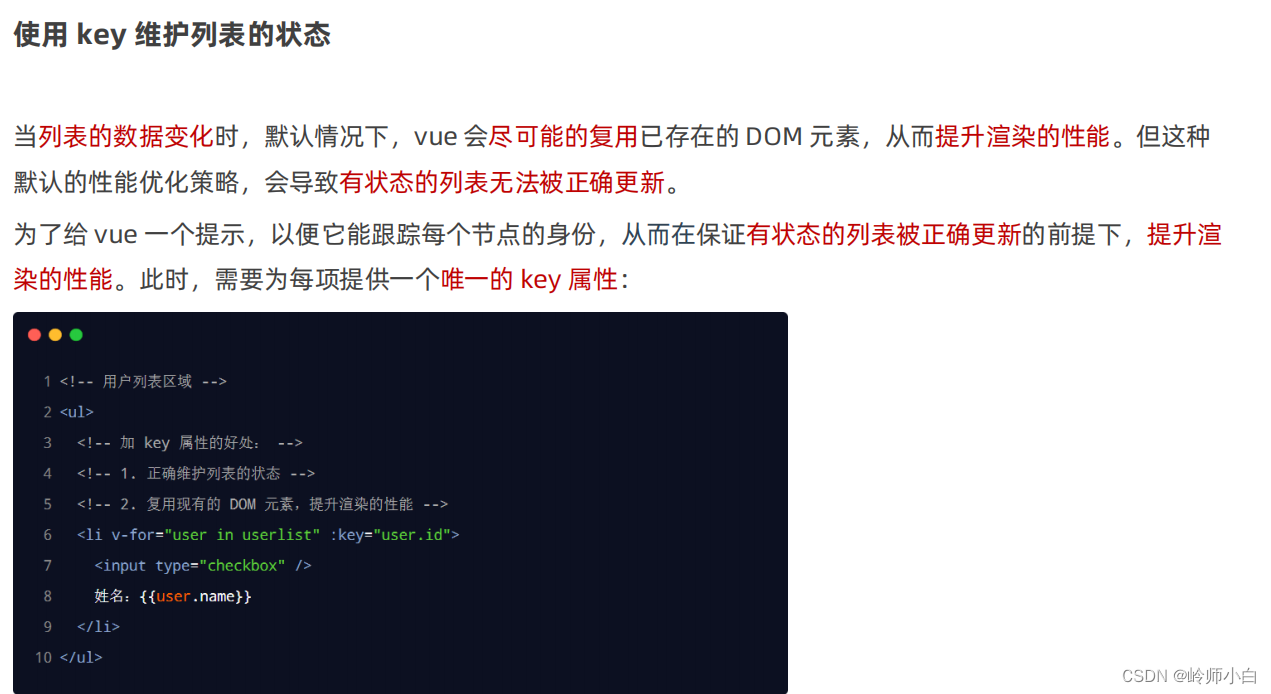
unshift() 方法可向数组的开头添加一个或更多元素,并返回新的长度。
将新项添加到数组末尾,请使用 push() 方法。
<!DOCTYPE html>
<html lang="en">
<head>
<meta charset="UTF-8">
<meta name="viewport" content="width=device-width, initial-scale=1.0">
<title>Document</title>
</head>
<body>
<!-- 在页面中声明一个将要被 vue 所控制的 DOM 区域 -->
<div id="app">
<!-- 添加用户的区域 -->
<div>
<input type="text" v-model="name">
<button @click="addNewUser">添加</button>
</div>
<!-- 用户列表区域 -->
<ul>
<li v-for="(user, index) in userlist" :key="user.id">
<input type="checkbox" />
姓名:{{user.name}}
</li>
</ul>
</div>
<script src="./lib/vue-2.6.12.js"></script>
<script>
const vm = new Vue({
el: '#app',
data: {
// 用户列表
userlist: [
{ id: 1, name: 'zs' },
{ id: 2, name: 'ls' }
],
// 输入的用户名
name: '',
// 下一个可用的 id 值
nextId: 3
},
methods: {
// 点击了添加按钮
addNewUser() {
// unshift() 方法可向数组的开头添加一个或更多元素,并返回新的长度。
// 将新项添加到数组末尾,请使用 push() 方法。
this.userlist.push({ id: this.nextId, name: this.name })
this.name = ''
this.nextId++
}
},
})
</script>
</body>
</html>三、插件下载样式提示:
vue提示
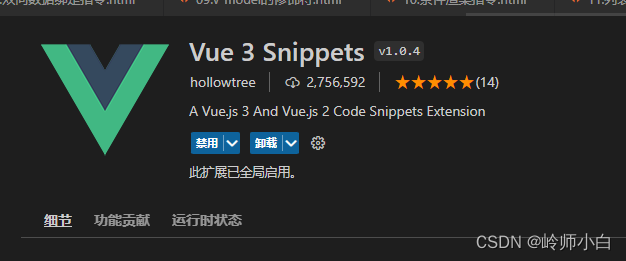
四、案例演示
品牌列表案例1.0(不含过滤器)
注:过滤器在Vue3.0中没有了
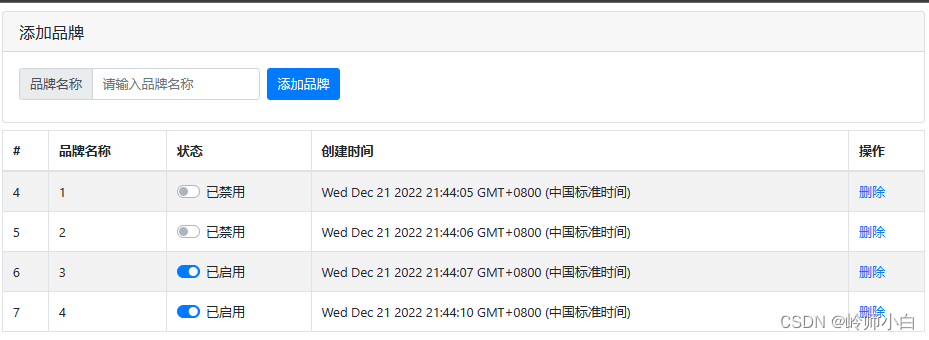
查看一些label的for属性
<!-- label根据id,所以id要不一样 -->
<!-- 使用v-if结合 v-else实现按需渲染 -->
<label class="custom-control-label" :for="'cb'+item.id" v-if="item.status">已启用</label>
<label class="custom-control-label" :for="'cb'+item.id" v-else>已禁用</label>
<!DOCTYPE html>
<html lang="en">
<head>
<meta charset="UTF-8" />
<meta name="viewport" content="width=device-width, initial-scale=1.0" />
<title>Document</title>
<!-- 导入 bootstrap 的样式表 -->
<!-- https://v4.bootcss.com/docs/components/forms/#switches -->
<link rel="stylesheet" href="./lib/bootstrap.css" />
<style>
:root {
font-size: 13px;
}
body {
padding: 8px;
}
</style>
</head>
<body>
<div id="app">
<!-- 卡片区域 -->
<div class="card">
<h5 class="card-header">添加品牌</h5>
<div class="card-body">
<!-- 添加品牌的表单 -->
<!-- from表单元素有submit事件 得阻止表单的提交行为 不然点击button就会刷新网页 -->
<form class="form-inline" @submit.prevent="add">
<div class="input-group mb-2 mr-sm-2">
<div class="input-group-prepend">
<div class="input-group-text">品牌名称</div>
</div>
<!-- 文本输入框 -->
<input type="text" class="form-control" placeholder="请输入品牌名称"
v-model.trim="brand" />
</div>
<!-- 提交表单的按钮 -->
<button type="submit" class="btn btn-primary mb-2" >添加品牌</button>
</form>
</div>
</div>
<!-- 品牌列表 -->
<table class="table table-bordered table-striped mt-2">
<thead>
<tr>
<th>#</th>
<th>品牌名称</th>
<th>状态</th>
<th>创建时间</th>
<th>操作</th>
</tr>
</thead>
<!-- 表格的主体区域 -->
<tbody>
<!-- TODO:循环渲染表格的每一行数据 -->
<tr v-for="item in list" :key="item.id">
<td>{{item.id}}</td>
<td>{{item.name}}</td>
<td>
<div class="custom-control custom-switch">
<!-- 使用v-model 可以实现双向绑定-->
<input type="checkbox" class="custom-control-input" :id="'cb'+item.id"
v-model="item.status">
<!-- label根据id,所以id要不一样 -->
<!-- 使用v-if结合 v-else实现按需渲染 -->
<label class="custom-control-label" :for="'cb'+item.id" v-if="item.status">已启用</label>
<label class="custom-control-label" :for="'cb'+item.id" v-else>已禁用</label>
</div>
</td>
<td>{{item.time}}</td>
<td>
<a href="javascript:;" @click="remove(item.id)">删除</a>
</td>
</tr>
</tbody>
</table>
</div>
<script src="./lib/vue-2.6.12.js"></script>
<script>
const vm = new Vue({
el:'#app',
data:{
// 用户输入的品牌的名称
brand:'',
// nextId 是下一个,可用的id
nextId: 4,
// 品牌列表的数据
list:[
{id:1,name:'宝马',status:true,time:new Date()},
{id:2,name:'奔驰',status:false,time:new Date()},
{id:3,name:'奥迪',status:true,time:new Date()},
]
},
methods: {
remove(id){
console.log(id)
this.list= this.list.filter(item=>item.id !==id)
},
// 组织表单的默认提交行为后,触发add方法
add(){
// 如果判断到brand的值为空字符串,则return出去
if(this.brand==='') return alert("必须填写品牌名称")
// 如果没有被return出去,应该执行添加的逻辑
// 1.先把要添加的品牌对象,整理出来
// 2.往this.list数组中push步骤1中得到的对象
// 3.清空this.brand;让nextId 自增+1
const obj={
id:this.nextId,
name:this.brand,
status:true,
time:new Date()
}
// unshift() 方法可向数组的开头添加一个或更多元素,并返回新的长度。
// 将新项添加到数组末尾,请使用 push() 方法。
this.list.push(obj)
this.brand=''
this.nextId++
console.log(this.brand)
}
},
})
</script>
</body>
</html>